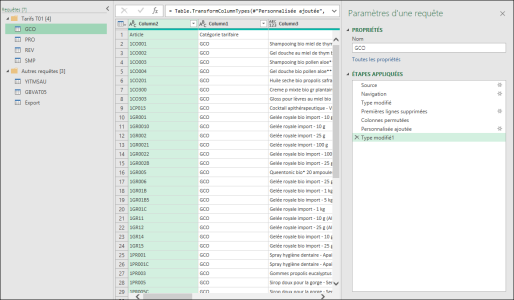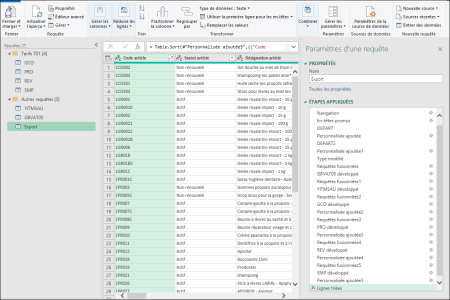Bonjour,
Nouvel utilisateur de Power Query, je rencontre un problème que vous allez, je l'espère, pouvoir m'aider à régler :
- J'exporte des fichiers Excel de notre ERP.
- J'importe ces fichiers Excel dans Power Query.
- Je fusionne ces requêtes suivant certaines conditions pour ne finalement obtenir qu'un tableau à charger dans Excel.
Jusque là, tout va bien
Mon souci vient du fait que l'ERP duquel son exportées les données modifie le nom des onglets à chaque exportation.
Si je ne modifie pas le nom des onglets avant d'actualiser Power Query, l'actualisation plante car Power Query ne reconnait pas la source.
Y a t-il une solution dans Power Query pour gérer ce type de problème ?
Merci d'avance

Nouvel utilisateur de Power Query, je rencontre un problème que vous allez, je l'espère, pouvoir m'aider à régler :
- J'exporte des fichiers Excel de notre ERP.
- J'importe ces fichiers Excel dans Power Query.
- Je fusionne ces requêtes suivant certaines conditions pour ne finalement obtenir qu'un tableau à charger dans Excel.
Jusque là, tout va bien
Mon souci vient du fait que l'ERP duquel son exportées les données modifie le nom des onglets à chaque exportation.
Si je ne modifie pas le nom des onglets avant d'actualiser Power Query, l'actualisation plante car Power Query ne reconnait pas la source.
Y a t-il une solution dans Power Query pour gérer ce type de problème ?
Merci d'avance